October 15
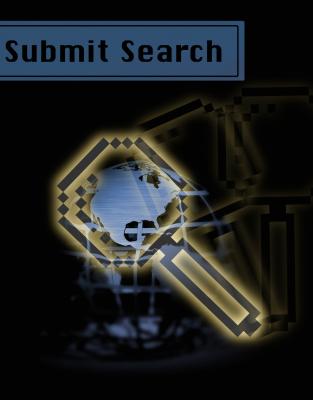
Tutti i principali sistemi operativi contengono file nascosti, che sono file che non sono visibili per impostazione predefinita. È possibile scegliere se si desidera o meno di visualizzarli modificando le impostazioni di sistema. Molti file nascosti sono importanti per le prestazioni del computer - sono deliberatamente nascosti dallo sviluppatore del sistema operativo in modo che non vengano accidentalmente cancellati dall'utente. Al contrario, i keylogger sono un tipo di spyware che registra l'attività della tastiera. Si tratta di una forma potenzialmente pericolosa di malware in grado di catturare le password e numeri di carte di credito.
1 Premere il pulsante Start in basso a sinistra dello schermo. Fai clic su "Pannello di controllo" nella colonna a destra che appare.
2 Selezionare "Aspetto e personalizzazione", quindi, sotto la categoria "Opzioni cartella", cliccare su "Visualizza cartelle e file nascosti". Dal pannello Opzioni cartella che si apre, nella scheda Visualizza, assicurarsi che "Mostra file nascosti, cartelle e unità" sia selezionata. Questo farà sì che vengano visualizzati tutti i file nascosti. File nascosti hanno sempre una icona traslucida.
3 Trova file nascosti per nome aprendo la cartella che si desidera guardare e digitare nella barra di ricerca i file che si desidera trovare. È inoltre possibile trovare i file nascosti, aprire qualsiasi cartella di file e cercare l'icona del file traslucido.
4 Scarica uno scanner di malware che si specializza in spyware, come Spybot S & D o Spy Shelter.
5 Installare lo scanner di malware con un doppio clic sul file scaricato e fare clic su "Next" fino a quando non viene fatto.
6 Eseguire lo scanner appena installato. Si tornerà qualsiasi spyware o keylogger che trova.
